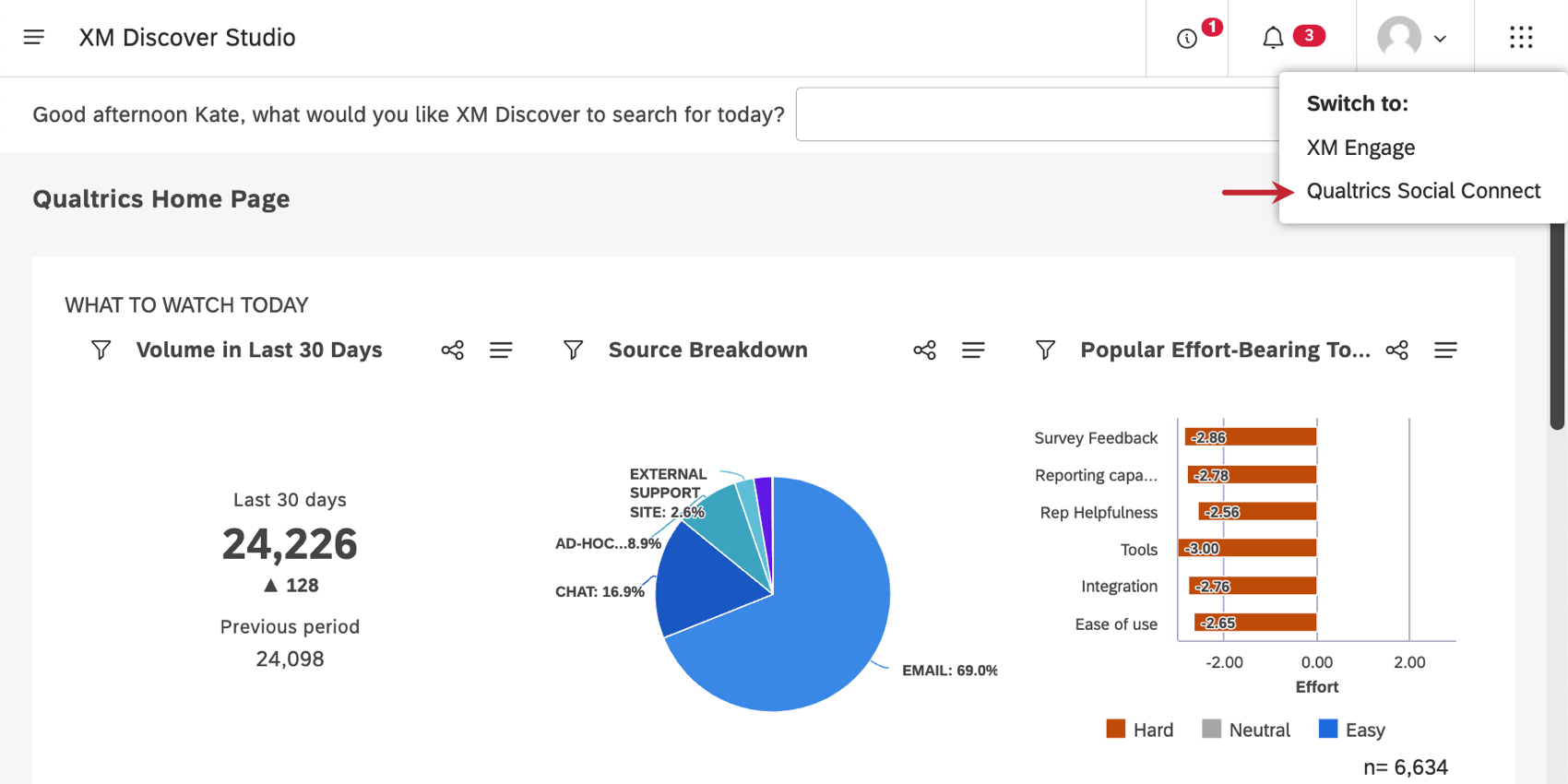Eingang – Allgemeine Übersicht (Discover)
Informationen zum Posteingang
Der Posteingang wird auch als Qualtrics Social Connect bezeichnet. In der Inbox können Sie die Erwähnungen des Kunden anzeigen und Aktionen ausführen. Der Posteingang wird mit zwei verschiedenen XM Discover verwendet, die wir auf dieser Seite detailliert erläutern:
- Qualtrics Contact Center Quality Management
- Case Management
Diese Seite beschreibt, wie der Posteingang in Discover verwendet wird. Detaillierte Schritte finden Sie in der Dokumentation zu Qualtrics Social Connect.
Zugriff auf den Posteingang erhalten
Um auf den Posteingang zuzugreifen, Aktivierungsleiter Lizenz ist erforderlich. Die Social-Connect-Zugriff -Berechtigung wird Benutzern mit dieser Lizenz standardmäßig erteilt.
Diese Lizenz ist nur verfügbar, wenn der Posteingang in Ihrem Benutzerkonto aktiviert ist. Kontakt Ihren Discover-Vertreter, um mehr über diese Funktion zu erfahren.
Öffnen des Posteingangs über Discover
- Öffnen Sie Studio.
- Öffnen Sie den App Switcher.
- Auswählen Qualtrics Social Connect.
Contact Center Quality Management
Qualtrics Contact Center Qualitätsmanagement (CCQM) wurde entwickelt, um Kontaktzentrum dabei zu unterstützen, die Leistungsfähigkeit unserer gesamten Produktsuite zu nutzen.
In einem Workflow wird die Inbox verwendet, um Coaching-Opportunitys zu erfassen und zu verwalten, die aus einer bestimmten Interaktion angelegt werden: manuell aus Studio, oder durch Unterschreitung einer in einer Punktekarte definierten Ziel .
In der Inbox können Sie folgende CCQM-Aufgaben durchführen:
- Ermutigen Sie die Verantwortlichkeit, indem Sie Fälle zuordnen und teilen sowie Notizen halten und zu erledigende Aufgaben für Vertreter, Coaches oder andere Stakeholder erstellen.
- Identifizieren Sie individuelle Coaching-Möglichkeiten.
- Punktekarte.
- Punktekarte.
- Verfolgen Sie Coaching durch einen Vertreter.
Case Management
Sie können den Posteingang verwenden, um sensible Kundeninteraktionen zu verfolgen und die Schleife direkt mit Kunden zu schließen. Sie können ausführliche Alerts in überschaubare Fälle umwandeln, die von Kundenbetreuern im Posteingang bis zur Lösung nachverfolgt werden können.
So passt der Posteingang zu XM Discover Case Management:
- Im Designer werden neue ausführliche Warnmeldungen angelegt.. Basierend auf den von Ihnen festgelegten Kriterien überwachen diese Alerts eingehendes Feedback, um bemerkenswerte Erkenntnisse.
- Wenn Alerts in Studio eingehen, können Sie auswählen, welche davon automatisch in Fälle umgewandelt werden sollen.
- Wenn Fälle angelegt werden, werden sie in einer entsprechenden Inbox angezeigt, in der Kundenservicemitarbeiter sie bewerten, zuordnen und besprechen können, bevor sie die Schleife mit dem Kunden schließen.